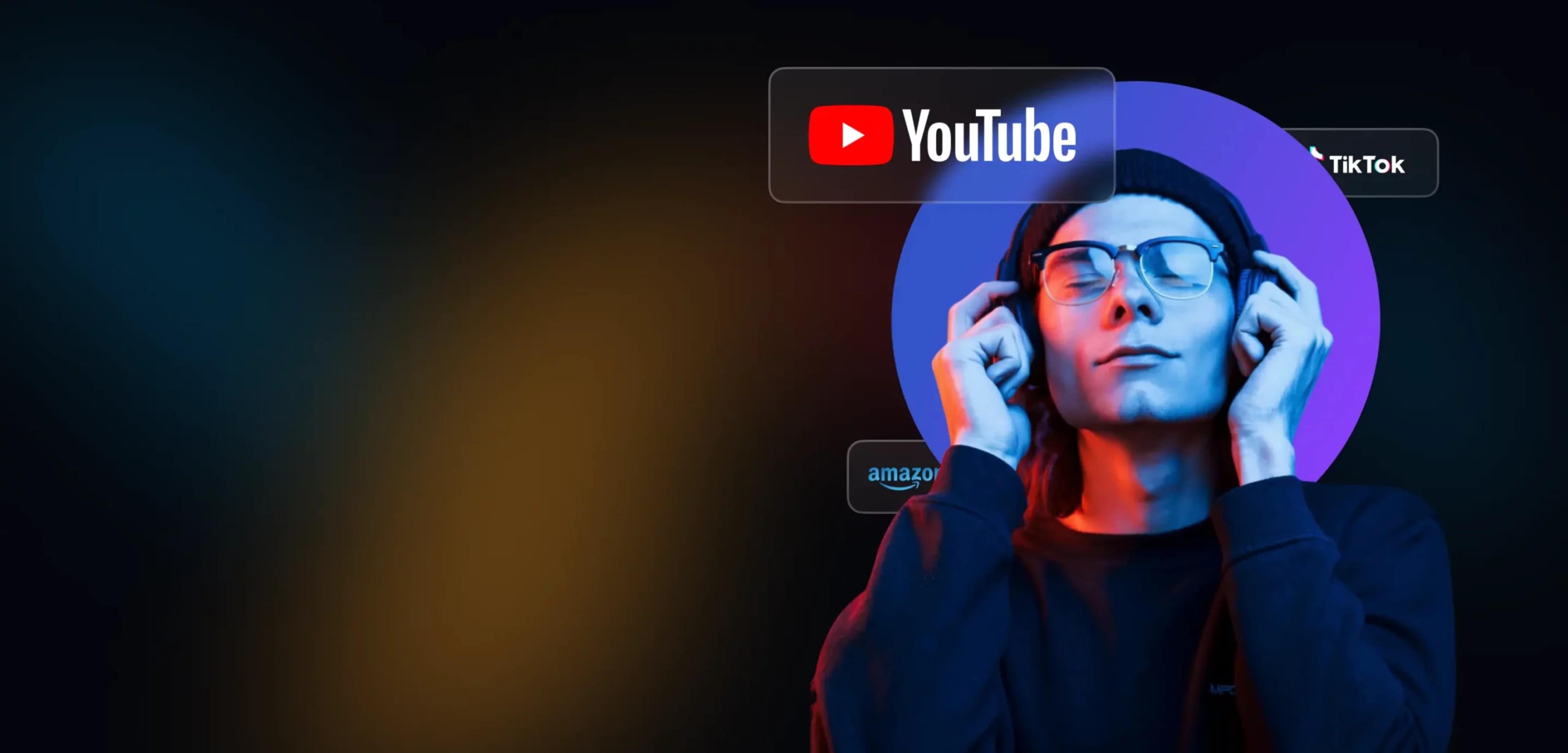
Se você é criador(a) de conteúdo, compreende a importância de proteger sua propriedade intelectual. O mesmo se aplica a criadores musicais e gravadoras, cujo trabalho é salvaguardar não só a própria propriedade intelectual, mas também a de seus artistas. Portanto, ao utilizar música de terceiros em seus vídeos para fins lucrativos, você corre o risco de ter seu conteúdo desmonetizado.
Naturalmente, você deseja evitar essa situação, e neste texto, vamos ajudar a entender como adicionar música livre de direitos autorais aos seus Shorts do YouTube. Continue conosco para uma dica bônus que irá otimizar seu fluxo de trabalho de maneira significativa.
Neste artigo
Como enviar um arquivo de áudio para o YouTube com o YouTube Studio
Utilizar o método nativo do YouTube para adicionar música aos seus vídeos é a opção mais óbvia. O processo é simples, e vamos guiá-lo passo a passo.
Passo 1: Abra o YouTube no navegador. Clique na sua imagem de perfil (canto superior direito), e um menu suspenso irá aparecer. Em seguida, clique em YouTube Studio.
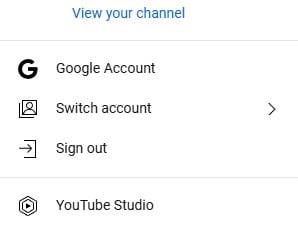
Passo 2: Você verá o painel do YouTube Studio. Na barra lateral esquerda, selecione Conteúdo.

Passo 3: Você verá todos os vídeos e Shorts que enviou para o seu canal do YouTube. Clique no Short desejado para acessar a página de detalhes do vídeo. Clique na aba Editor, na lateral esquerda.
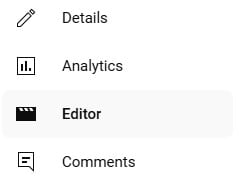
Passo 4: O editor de vídeo será exibido no centro da tela. Clique em Áudio.
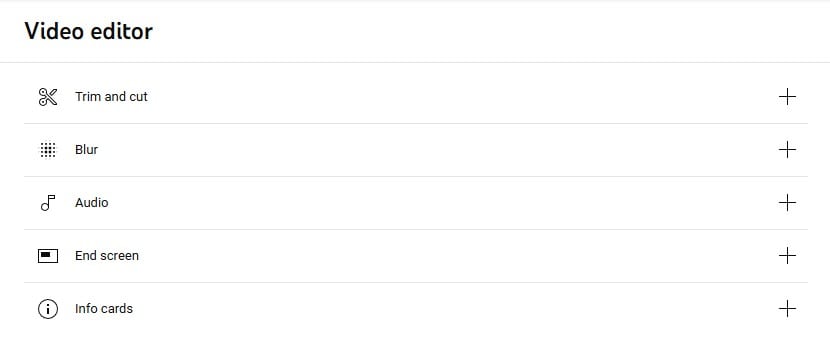
Passo 5: Você verá a interface de Áudio, onde pode selecionar uma música e adicioná-la ao seu vídeo com um clique duplo.
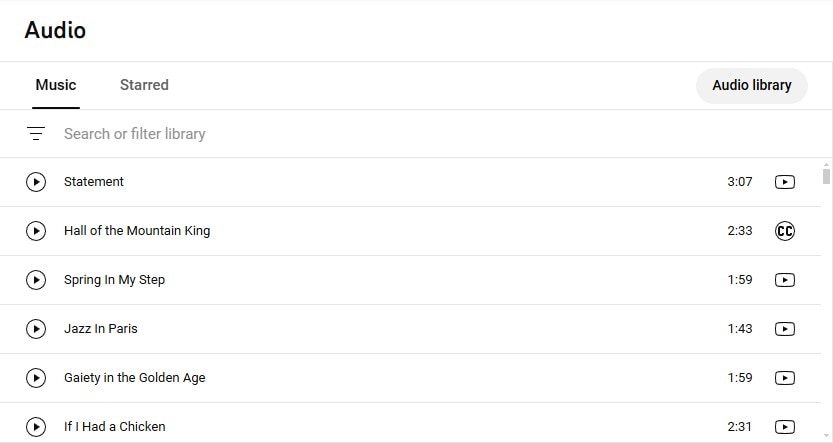
Todos os arquivos de áudio disponíveis aqui são de uso gratuito. O YouTube firmou contratos com diversas gravadoras, permitindo que criadores acessem uma vasta biblioteca de músicas que podem ser utilizadas sem se preocupar com desmonetização devido a uma reclamação de direitos autorais.
A questão é que todos têm acesso ao mesmo catálogo de arquivos de áudio. As chances de você e outros criadores utilizarem as mesmas músicas ou efeitos sonoros em seus vídeos são consideráveis. Felizmente, temos boas notícias! Como prometemos no início do texto, vamos compartilhar uma dica bônus. Você pode usar o Wondershare Filmora, a melhor ferramenta de edição de vídeo com recursos de edição de áudio, projetada tanto para profissionais quanto para amadores.
Como editar e adicionar música aos Shorts do YouTube com o Filmora
O problema em plataformas como YouTube, TikTok, Twitch e muitas outras, é o enorme número de criadores competindo. É por isso que, se você quer ter sucesso, precisa de algo que o destaque da multidão.
A seguir, vamos explicar como usar os recursos de edição de vídeo do Filmora para aprimorar seus Shorts do YouTube e, em seguida, utilizar os recursos de geração e edição de áudio para criar algo que irá surpreender os espectadores.
Recursos de edição de vídeo
O Filmora é famoso por fornecer ferramentas de edição de vídeo de nível profissional, reunidas em uma interface intuitiva e fácil de usar. Apresentaremos alguns recursos, incentivando você a explorar o programa para descobrir todas as suas funcionalidades.
Com o software instalado, use os conhecimentos adquiridos neste tutorial e importe o Short do YouTube no qual você gostaria de trabalhar.
Adicionar efeitos
Adicionar efeitos torna o vídeo muito mais envolvente. Fazer isso no Filmora é fácil. Você só precisa encontrar a aba Efeitos no lado superior esquerdo da interface. Clique nela, explore as opções fornecidas e arraste o efeito desejado para a linha do tempo acima do seu vídeo.

Adicionar transições
Se você está fazendo montagens ou compilações, as transições são cruciais. No Filmora, você vai encontrar a aba Transições bem ao lado da aba Efeitos. O processo é o mesmo. Encontre uma transição que goste e arraste-a para o lugar certo na linha do tempo. Geralmente, as transições são aplicadas entre dois arquivos de vídeo.
A imagem abaixo ilustra claramente este processo.
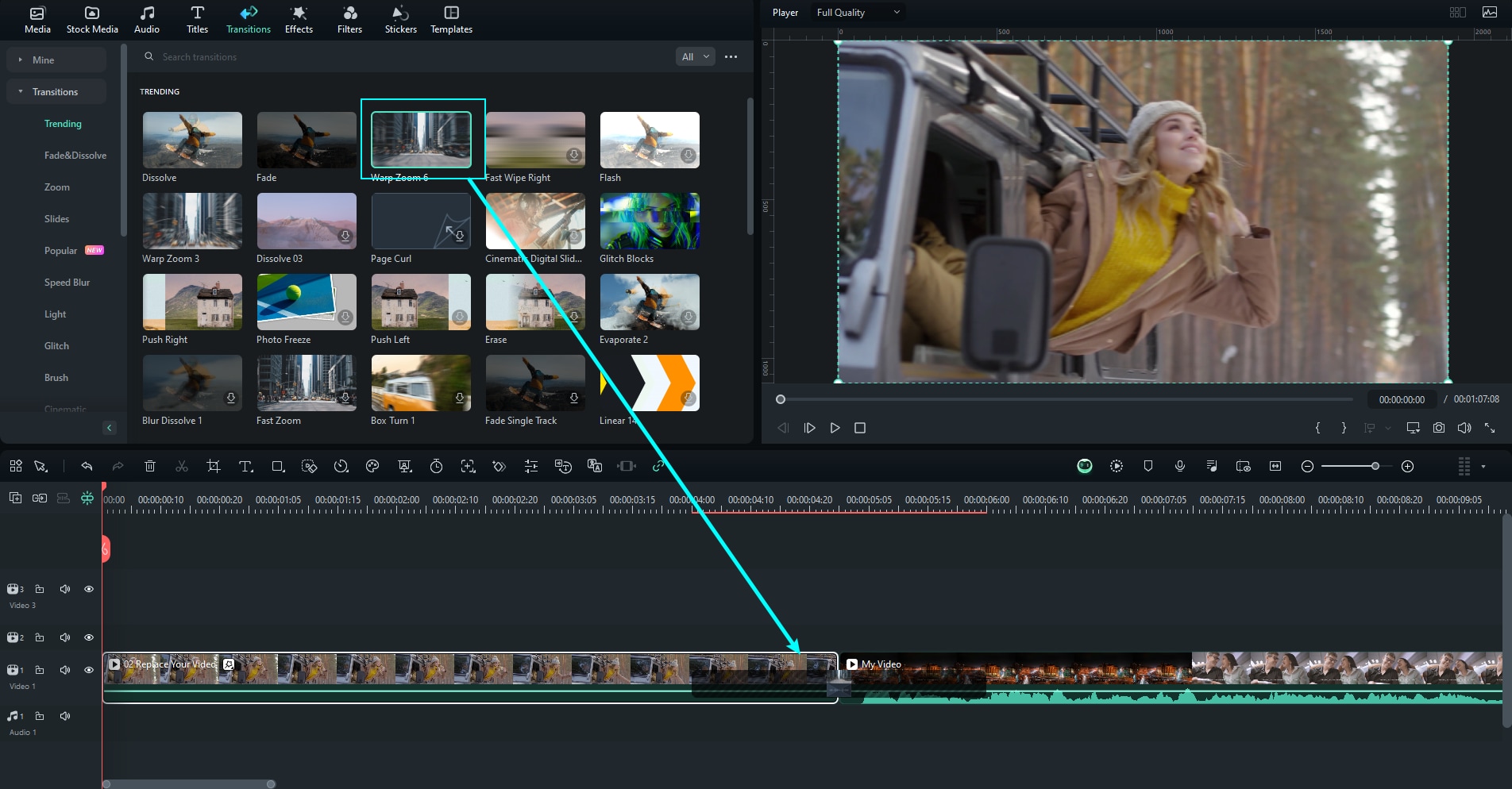
Adicionar figurinhas e elementos personalizados
Atrair um público mais jovem é sempre uma boa ideia porque a maioria dos usuários da internet hoje em dia são jovens. Elementos personalizados, como figurinhas, podem ser muito divertidos, e adicioná-los pode ajudar a aumentar sua audiência.
Para adicionar elementos no Filmora, você precisa localizar a aba Adesivos, selecionar o seu favorito, e arrastá-lo para a linha do tempo. Observe a imagem.
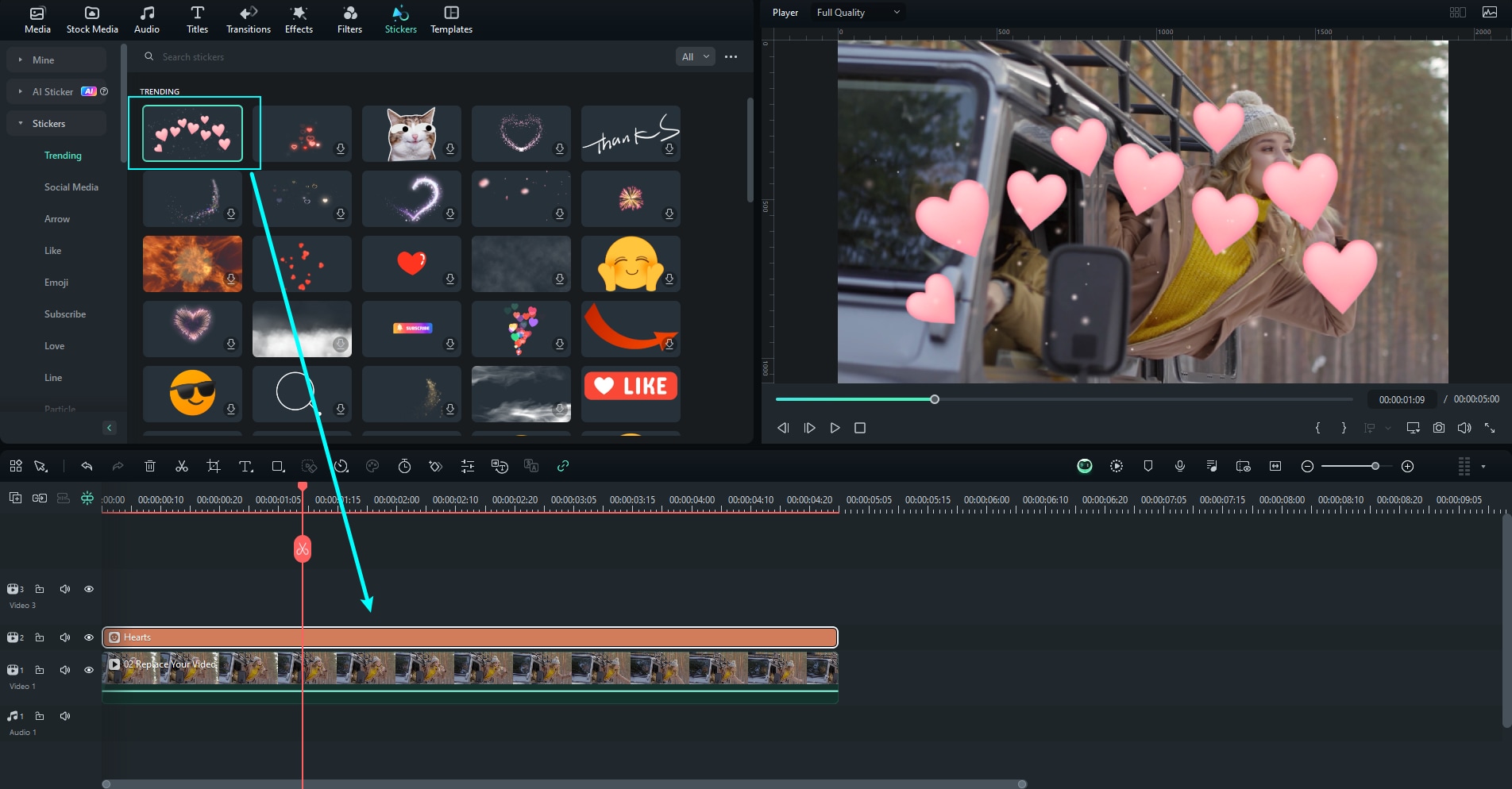
Recursos de geração e edição de áudio
Este software oferece recursos de IA para gerar música que não está sujeita a nenhum tipo de reclamação de direitos autorais. Você pode gerar música de fundo ou criar uma música nova.
Usar a vasta biblioteca de músicas livres de royalties do Filmora
Se clicar na aba Áudio, verá diversas músicas que pode usar gratuitamente. Apenas certifique-se de selecionar Comercial no filtro de pesquisa. Consulte a imagem para mais detalhes.
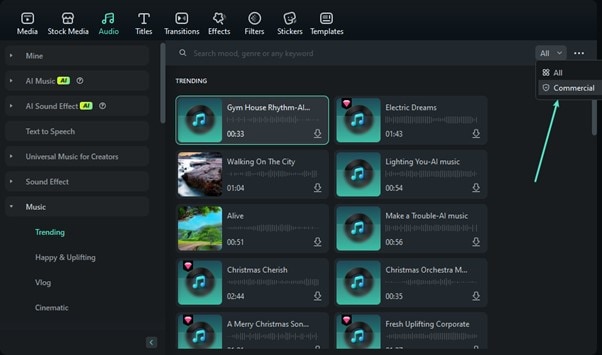
Gerar música de fundo
O Filmora oferece um recurso chamado Geração de BGM inteligente. Siga estes passos para ativar este recurso.
Passo 1: Clique no ícone BGM mostrado na imagem abaixo, logo acima da linha do tempo do vídeo.
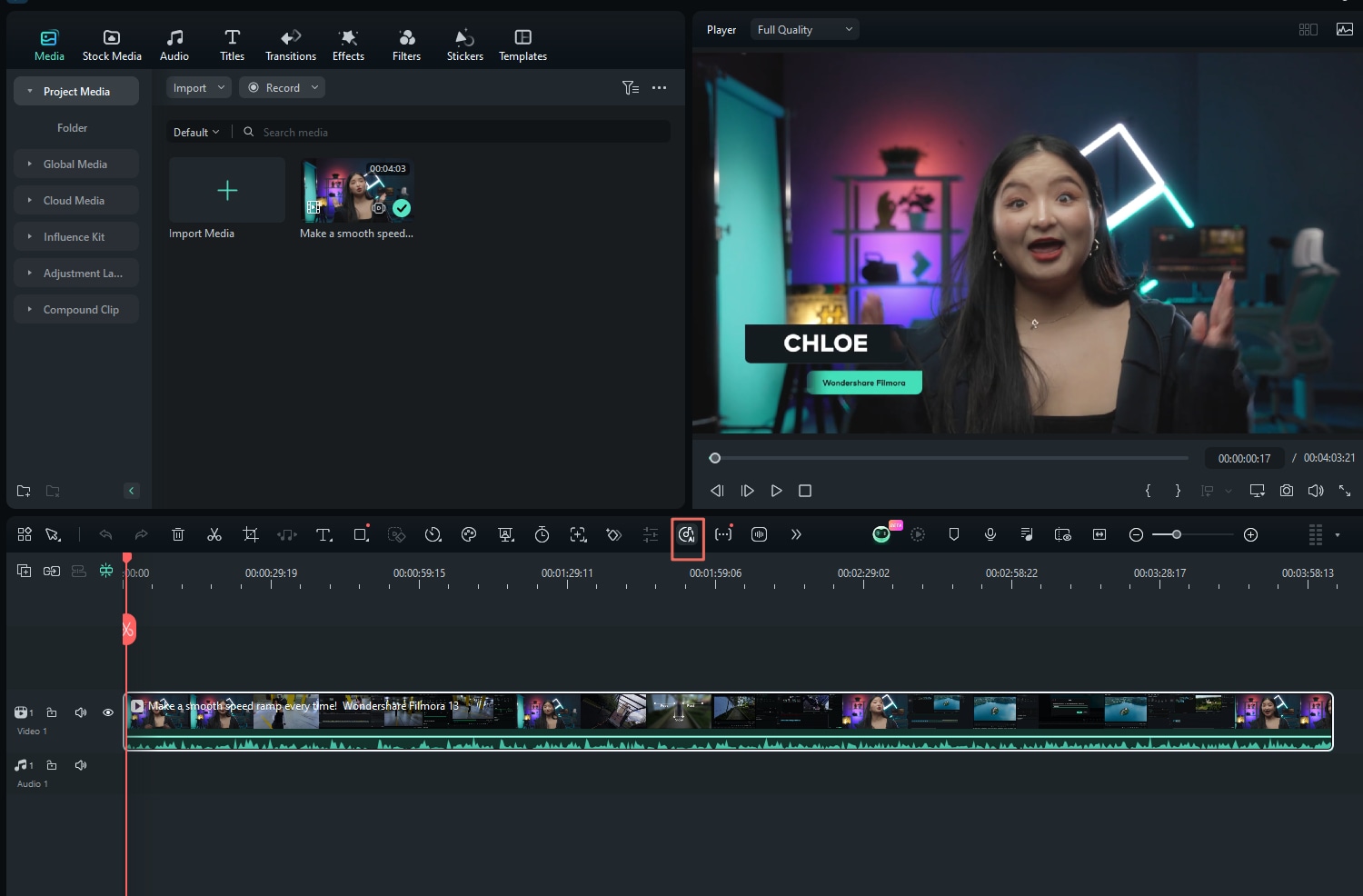
Passo 2: Na janela que se abrir, clique no botão Criar.
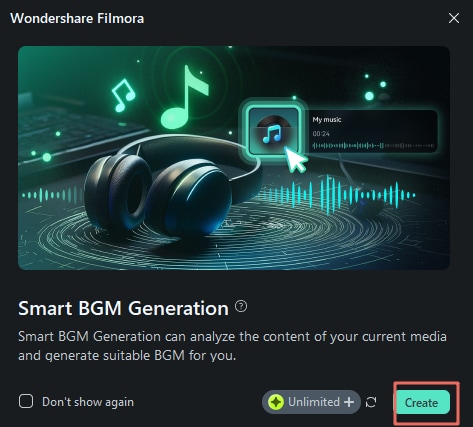
O software irá analisar o vídeo e fornecer uma música de fundo, que você pode editar ainda mais. O arquivo de áudio será adicionado à linha do tempo. Veja a imagem abaixo para mais detalhes.
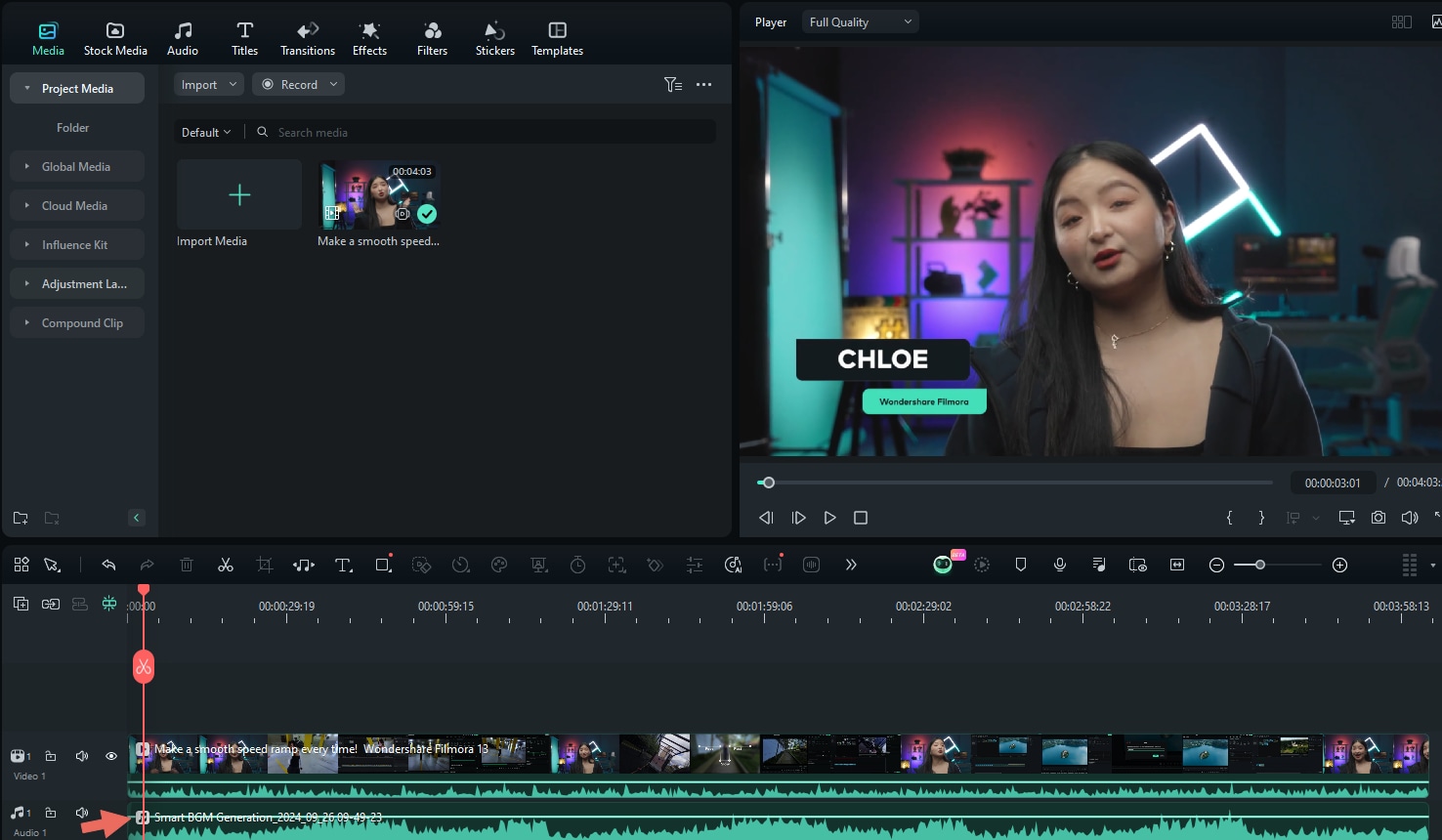
Gerar músicas
Música de fundo é adequada para vídeos com narração ou explicações. Para outros tipos de vídeos, pode ser necessário adicionar uma música que combine com o tom do vídeo.
Para este propósito, você pode usar a ferramenta de geração de música com IA do Filmora. Siga os passos abaixo.
Passo 1: Clique na aba Áudio no canto superior esquerdo, então clique em Música por IA na esquerda, e apenas clique em Iniciar. Tudo está mostrado na imagem abaixo.

Passo 2: Uma nova janela irá aparecer onde você pode personalizar a música selecionando o clima, tema e gênero adequados, selecionando o tempo e ajustando a duração total da música. Ao finalizar, clique em Iniciar.
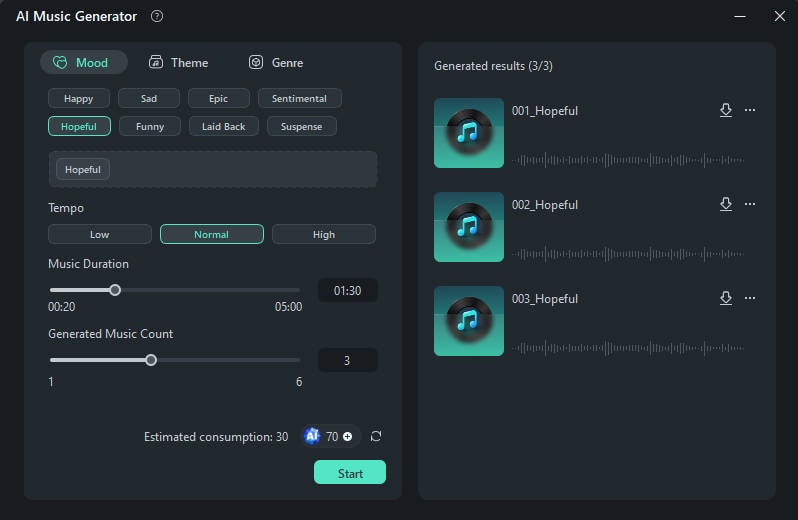
Passo 3: Quando o Filmora terminar, você pode ouvir as músicas geradas e baixar as que desejar clicando em Baixar, ao lado de cada faixa. A imagem abaixo indica a localização do botão.
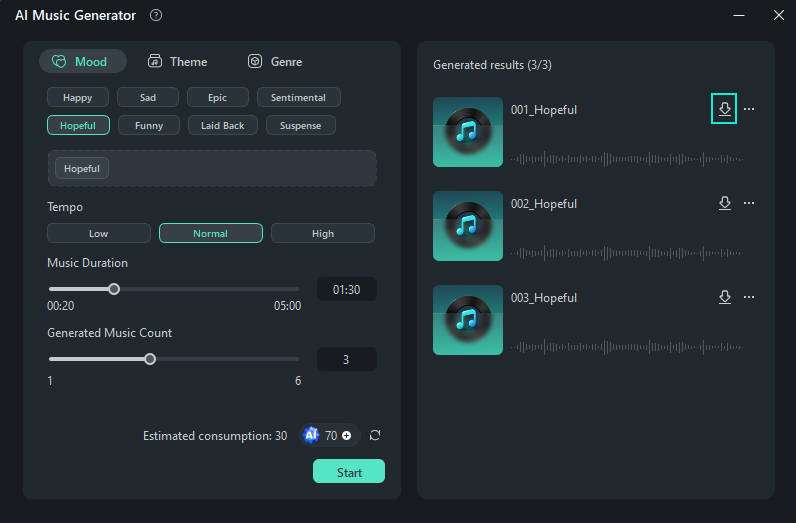
Quando você tiver um arquivo de áudio adequado para o vídeo, podem ser necessários alguns ajustes. É aí que os recursos de edição de áudio do Filmora se destacam.
Adicionar efeitos de fade-in e fade-out
Iniciar e finalizar vídeos com volume abrupto nem sempre é ideal em termos de áudio. Adicionar efeitos de fade-in no início e fade-out no final irá melhorar a qualidade de todo o vídeo.
Para fazer isso no Filmora, você só precisa localizar os marcadores na linha do tempo e arrastá-los para a esquerda ou direita para aplicar o efeito. A imagem abaixo ilustra este processo.
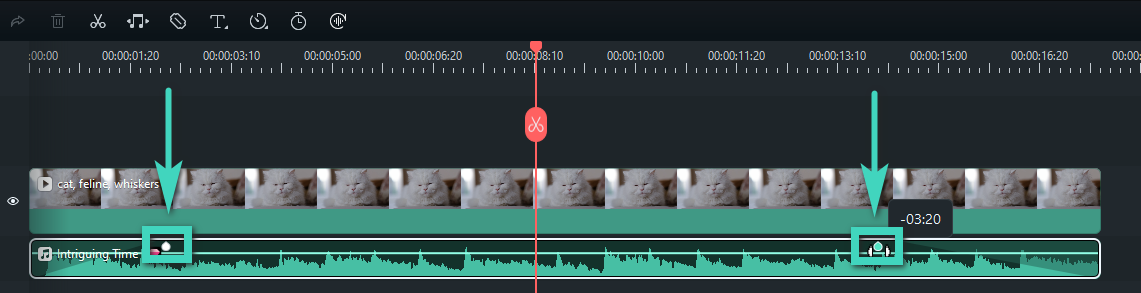
Normalizar áudio
A Normalização Automática garante que o áudio tenha uma boa experiência sonora em diferentes dispositivos. Para fazer isso no Filmora, basta clicar no arquivo de áudio ou vídeo que você quer normalizar, então vá em Ferramentas > Áudio > Ajuste. Você verá a opção Normalização Automática.

Apenas espere o software terminar e verifique os resultados após o processo ser concluído.
Conclusão
Como demonstrado, adicionar música livre de royalties aos seus Shorts do YouTube é mais simples do que se imagina. Embora fazer isso usando o YouTube Studio seja uma boa opção, o Filmora se destaca como alternativa superior, permitindo editar o vídeo e adicionar áudio original em um único ambiente.
Otimizar o fluxo de trabalho, concluindo todas as etapas em um só lugar e agilizando a transição para a próxima tarefa, é muito vantajoso. Você vai acabar fazendo mais vídeos do que imaginava!





